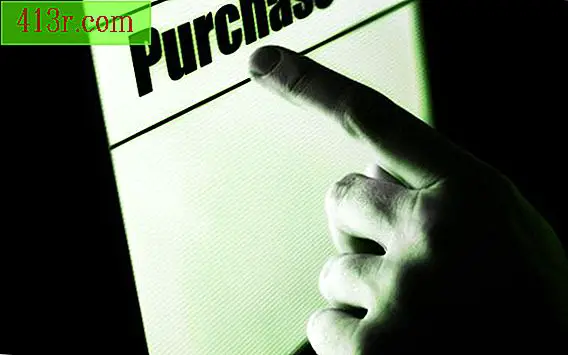Como posso preencher um formulário em PDF com o meu computador?
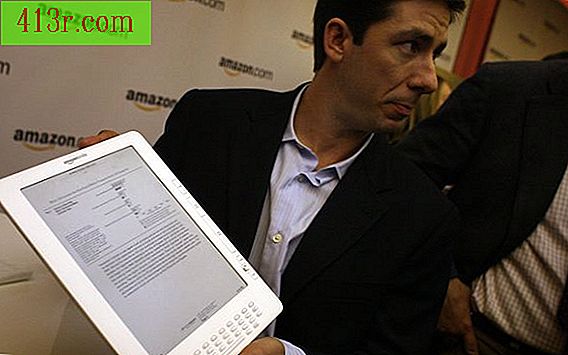
Passo 1
Abra um formulário PDF no Adobe Acrobat ou no Reader no seu computador.
Passo 2
Selecione a ferramenta "Hand" ou "Select" na barra de ferramentas "Select & Zoom".
Passo 3
Clique no botão "Realçar campos" na barra de mensagens do documento. Isso é opcional, mas facilitará a localização dos campos de formulários interativos, realçando-os com uma cor de fundo.
Passo 4
Clique em um campo no formulário para começar a preenchê-lo. Quando você rolar sobre um campo do formulário, o cursor será alterado de acordo com o tipo de campo que é. Você verá um ícone de dedo que indica quando você está em um botão selecionável, uma caixa de seleção ou uma caixa de listagem. A seta preta aparece quando você pode fazer uma seleção em uma lista de opções. O cursor em forma de I aparece quando você pode digitar texto em um campo.
Passo 5
Selecione uma opção ou comece a digitar depois de colocar o ícone em forma de I no campo.
Passo 6
Pressione a tecla "Tab" para aceitar a entrada e vá para o próximo campo. Pressione a tecla "Shift + Tab" para ir para o campo anterior. Pressione a tecla "Esc" para rejeitar a entrada.
Passo 7
Continue preenchendo os campos do formulário até que esteja concluído.
Passo 8
Selecione "Arquivo, Salvar como" (Arquivo, Salvar como) para salvar o arquivo no Adobe Acrobat. No Reader, você deve escolher a opção "Arquivo, Salvar uma cópia" (Arquivo, Salvar uma cópia). O Reader salvará suas entradas completas se o criador do formulário ativar os direitos estendidos do Reader. Caso contrário, você só pode salvar uma cópia em branco do formulário.